Роутер – это устройство, с помощью которого пользователи могут обмениваться данными, используя для входа точку доступа. Перед тем как использовать гаджет, понадобится произвести его настройку и сменить параметры в интерфейсе.
Доступ в интернет для пользователей роутера возможен только при вводе кода, что обеспечивает безопасность при приеме и передаче данных. При покупке устройства и включении его в сеть, абоненту нужно произвести настройку и войти в интерфейс роутера. Для этого оператор устанавливает стандартные данные, логин и пароль в большинстве случаев одинаковы для всех устройств, поэтому, несмотря на их наличие, они являются ненадежными.
Закономерно, что клиенты захотят сменить шифровое значение, чтобы посторонние лица не смогли перенастроить роутер, и использовать точку доступа для входа в интернет. Помимо того, что другие люди могут завладеть различными данными (например, кодами для входа на другие сайты), они будут тратить гигабайты и снижать скорость работы роутера.
Как сменить пароль на роутере Билайн
Рассмотрим алгоритм смены пароля на основных моделях роутера Билайн.
Оформив договор с провайдером, и получив устройство, пользователь может начать настройку. Для этого понадобится воспользоваться следующим алгоритмом действий:

Этот роутер отличается от стандартных моделей не только внешними параметрами, его программное обеспечение также оригинально. Необходимо выполнить следующий алгоритм действий, чтобы изменить заводские параметры:

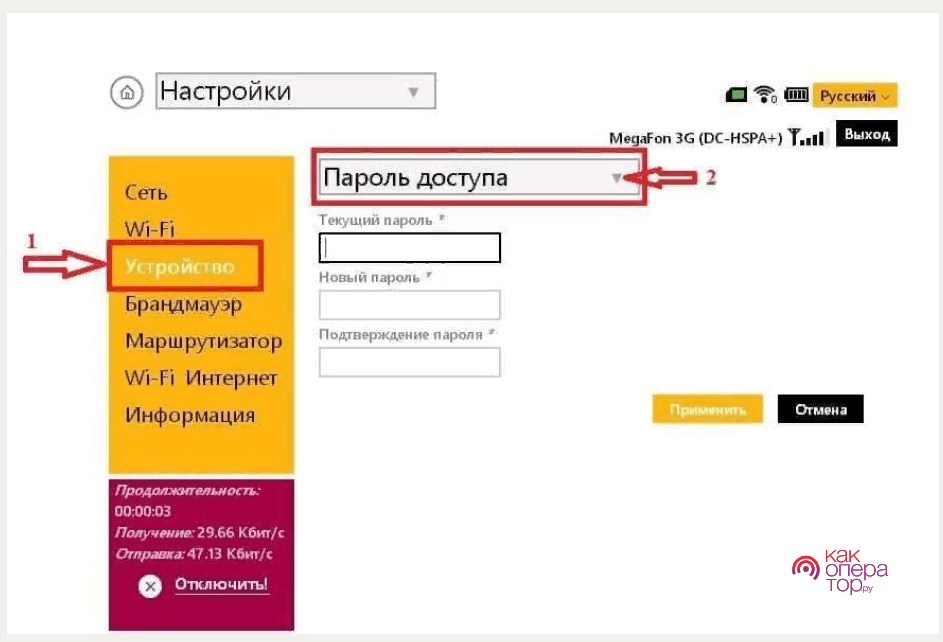
Смена пароля Huawei E55 (3G Wi-Fi)
Отличительной характеристикой роутера является англоязычный интерфейс маршрутизатора. Потребуется внимательно выбирать команды, тогда настройка будет успешной. Пользователю необходимо:
- Включить компьютер и роутер в сеть, проверить работу обоих устройств. Соединить их посредством кабеля;
- Открыть любой браузер и ввести в адресную строку 192.168.0.1. Если программа выдает ошибку, то можно попробовать изменить адрес на 192.168.3.1, далее нажать Enter;
- Скопировать пароль с этикетки устройства в нужную строку, и войти в интерфейс роутера;
- Пользователю нужно нажать на раздел «Settings», а затем навести курсор мышки на пункт «WLAN»;
- Затем нужно кликнуть по пункту «WLAN Basic Setting». Откроется новое меню, где нужно будет вводить все данные. Имя пользователя указывается в графе «SSID»;
- Для того чтобы появилась строка ввода и изменения пароля, абоненту Beeline следует поставить галочку на пункте «WPA Pre-shared key», после чего высветится поле «Password»;
- В новой строке нужно указать придуманный пароль. Желательно скопировать его в базовое приложение «Блокнот», либо переписать в ежедневник, чтобы не забыть. Для завершения настроек следует нажать на команду «Apply». Теперь пароль успешно изменен с дефолтного на пользовательское значение.
Чтобы изменить шифр на этой модели роутера может потребоваться сброс настроек, для этого нужно нажать на клавишу «Reset» на задней части роутера, где расположены порты. Однако сначала следует попробовать установить новый пароль без сброса, он необходим только при ошибке в смене пароля. Пользователю потребуется:

Как узнать свой пароль на роутере Билайн
Ниже приведена таблица с наиболее вероятными данными для входа у различных моделей роутеров.
Однако, несмотря на то, что заводские параметры часто совпадают, в некоторых случаях все же нужно свериться со значениями, которые указаны на самом устройстве:
- Понадобится выключить роутер из сети и найти наклейку на корпусе устройства, обычно она находится снизу;
- На этикетке следует обратить внимание на «Username» и «Password», в первой строке указан логин, во второй пароль. На некоторых моделях данные указаны на русском языке. Нужно продублировать пароль в окно компьютера или ноутбука, с которого происходит настройка роутера и авторизоваться.
Если пользователь забыл установленный собственноручно пароль и не может подобрать верную комбинацию, то в таком случае придется сделать сброс настроек до заводских. Далее нужно зайти в интерфейс роутера, введя старые значения, указанные на этикетке устройства, а затем заново сменить шифр.
Пользователи беспроводных сетей могут столкнуться с проблемой падения скорости интернета или высокого расхода трафика. В большинстве случаев это означает, что к вай-фаю подключился сторонний абонент — либо подобрал пароль, либо взломал защиту. Наиболее простой способ избавиться от незваного гостя — сменить пароль на надежный. Сегодня мы расскажем вам, как это делается для брендированных роутеров и модемов от провайдера Билайн
Операция смены кодовой фразы для доступа к беспроводной сети ничем принципиальным не отличается от подобной манипуляции на других сетевых маршрутизаторах – нужно открыть веб-конфигуратор и перейти к опциям Wi-Fi.
Веб-утилиты настройки роутера обычно открываются по адресу 192.168.1.1
или 192.168.0.1
. Точный адрес и данные авторизации по умолчанию можно найти на наклейке, которая располагается на днище корпуса маршрутизатора.
Обратите внимание, что в роутерах, которые уже настраивались ранее, может быть установлена комбинация из логина и пароля, отличающаяся от записанной по умолчанию. Если вы их не знаете, то единственным вариантом будет сброс настроек маршрутизатора до заводских. Но имейте в виду – после сброса роутер придётся настраивать заново.
Под брендом Beeline продаются две модели маршрутизаторов – Smart Box и Zyxel Keenetic Ultra. Рассмотрим процедуру смены пароля на Wi-Fi для обоих.
Smart Box
На роутерах Smart Box изменение кодового слова для подключения к Wi-Fi выглядит следующим образом:
- Откройте браузер и перейдите к веб-конфигуратору маршрутизатора, адрес которого — 192.168.1.1 или my.keenetic.net . Понадобится ввести данные для авторизации – по умолчанию это слово admin . Введите его в оба поля и нажимайте «Продолжить» .
- Далее кликните по кнопке «Расширенные настройки» .
- Перейдите на вкладку «Wi-Fi» , после чего в меню слева щёлкните по пункту «Безопасность» .
- Первые параметры, который нужно проверить – «Аутентификация» и «Метод шифрования» . Они должны быть установлены как «WPA/WPA2-PSK» и «TKIP-AES» соответственно: эта комбинация является самой надёжной на сегодняшний момент.
- Собственно пароль следует вводить в одноименном поле. Напоминаем основные критерии: минимум восьмизначный (больше — лучше); латинский алфавит, цифры и знаки препинания, желательно без повторов; не используйте простые комбинации вроде дня рождения, имени-фамилии и подобных тривиальных вещей. Если никак не удается придумать подходящий пароль, можете воспользоваться нашим генератором .
- В конце процедуры не забудьте сохранить настройки – сначала нажмите «Сохранить» , а потом кликните по ссылке «Применить» .






При последующем подключении в беспроводной сети понадобится ввести уже новый пароль.
Zyxel Keenetic Ultra
Интернет-центр Zyxel Keenetic Ultra обладает уже собственной операционной системой, поэтому порядок действий отличается от Смарт Бокс.


Как видим, на роутере смена пароля не вызывает никаких проблем. Теперь переходим к мобильным решениям.
Смена пароля Wi-Fi на мобильных модемах Beeline
Переносные сетевые устройства под брендом Билайн существуют в двух вариациях — ZTE MF90 и Huawei E355. Мобильные роутеры, как и стационарные девайсы такого типа, тоже настраиваются через веб-интерфейс. Для доступа к нему модем следует подключить к компьютеру с помощью USB-кабеля и установить драйвера, если это не произошло автоматически. Переходим непосредственно к смене пароля Wi-Fi на указанных гаджетах.
Huawei E355
Этот вариант существует уже достаточно давно, но все ещё популярен среди пользователей. Смена кодового слова на вай-фай у данного устройства происходит по такому алгоритму:


Не забудьте обновить пароли к этому вай-фаю на всех ваших устройствах.
ZTE MF90
Мобильный 4G-модем от компании ZTE является более новой и богатой на возможности альтернативой упомянутому выше Huawei E355. Устройство также поддерживает смену пароля доступа к вай-фаю, которая происходит таким образом:


После данной манипуляции пароль будет обновлен.
Заключение
Наше руководство по смене пароля Wi-Fi на роутерах и модемах Билайн подходит к концу. Напоследок хотим отметить, что кодовые слова желательно менять почаще, с интервалом в 2-3 месяца.
Wi-Fi выгодно отличается от традиционных методов подключения к интернету отсутствием бесконечных проводов и привязки к единому месту работы и посещения сайтов. Но беспроводное соединение имеет несколько слабостей, а основной из них следует назвать уязвимость перед злоумышленниками. Простейший способ защитить собственный компьютер и личные данные от действий мошенников заключается в установке максимально сложного кода доступа к сети. Но не каждый пользователь знает, как поменять пароль на wifi роутере Билайн. Более того, некоторым абонентам неизвестно как восстановить правильную комбинацию, если она оказалась забыта. Но в реальности упомянутый процедуры не содержат ничего сложного, а их успешное завершение под силу любому человеку. Главное, не торопиться с решениями и подойти к поставленной задаче максимально серьёзно и основательно.
Выше уже упоминалось об основных причинах, побуждающих владельцев роутеров сменить секретную комбинацию для подключения. Принять подобное решение их заставляет желание обезопасить себя от посягательств злоумышленников. Если заострить внимание на всех существующих причинах внести изменения в настройки доступа прибора, окажется, что актуальнее всего:
- желание ограничить доступ к трафику посторонних людей, соседей, детей, слишком много проводящих времени в интернете;
- защита персональных данных от мошенников;
- снижение вероятности взлома устройства и получения посторонними людьми контроля над техникой;
- повышение финансовой безопасности (при использовании интернет-банкинга, виртуальных кошельков и платёжных систем).
Существуют и иные основания, заставляющие абонентов Beeline задуматься о смене ключа доступа к сети.
Как узнать пароль от вай фай Билайн?
Существует 3 основные ситуации, в которых используются разные способы уточнить пароль:
- когда у пользователя имеются доступные источники информации;
- когда подобные источники отсутствуют;
- когда секретный код изменён.
В первом случае требуется:
- посмотреть на корпус прибора и найти наклейку с указанием сведений для авторизации и IP;
- отыскать аналогичные сведения в абонентском договоре;
- изучить прилагающуюся к оборудованию документацию и найти интересующиеся комбинации там.
Вторая ситуация (при потере документации, стирании надписей на наклейке) потребует звонка в с просьбой о помощи консультантов. Если звонок не поможет, останется посетить офис, где заключался абонентский договор, и попросить копию документов. Оба метода потребуют использования паспорта для подтверждения личности клиента.
В последней описанной ситуации, когда вспомнить изменённую ранее комбинацию не удаётся, поможет сброс настроек. Для сброса достаточно зажать соответствующую кнопку (Reset) оборудования на 10 секунд. После чего восстановятся базовые параметры и настройки, и пользователям останется любым из описанных выше методов получения информации.
Как сменить пароль на Wi-Fi роутере Билайн?
Желающим выяснить, как поменять пароль на вай фай роутере Билайн, следует учитывать, что методика смены окажется предельно схожей, независимо от модели оборудования. Поэтому, ели у абонента отсутствует подробная инструкция, уму достаточно следовать инструкции, предложенной ниже, не забывая учитывать индивидуальные особенности установленной у него техники. Для внесения изменений понадобится:
- открыть любой доступный браузер;
- вписать в адресную строку указанный на приборе IP адрес (обычно 192.168.1.1);
- пройти авторизацию, воспользовавшись стандартными комбинациями для входа;
- зайти в настройки безопасности;
- указать в качестве оптимального типа шифрования сети WPA2;
- ввести в поле SSID символы для обозначения сети;
- выбрать надёжный пароль;
- сохранить внесённые изменения;
- перезагрузить устройство.
После чего изменения вступят в силу, и подключаться к интернету придётся с учётом внесённых изменений.
Смена пароля на Smart box
Учитывая сходство процедуры внесения изменений, нет никакого смысла повторно описывать процесс. Гораздо разумнее присмотреться к отличительным особенностям, характерным каждой отдельно взятой модели. Так, владельцам Smart box стоит помнить, что:
- раздел, посвящённый безопасности, находится во вкладке wifi;
- обновлённый код придётся вписывать в окошко PSK.
В остальном процесс полностью совпадает с описанным выше, поэтому никаких неожиданностей пользователей не ожидает.

Смена пароля на Zyxel Keenetic Ultra
Данный производитель предлагает владельцам собственного оборудования:
- войти в сетевой интерфейс, воспользовавшись адресом 192.168.0.1;
- напечатать для авторизации в каждую графу admin;
- обновлённый секретный код требуется вносить в строку с подписью «ключ сети».
Иных особенностей производителем не предусмотрено, поэтому справиться с поставленной задачей сумеет каждый абонент Beeline. Главное, заранее задуматься о выборе надёжной надписи или набора символов.
Смена пароля на ZTE MF90
Желающим изменить пароль на wifi роутере указанной выше марки стоит вернуться немного выше и повторно ознакомиться с подробной инструкцией. Она полностью совпадает с подходящим процессом, поэтому описать что-то дополнительное невозможно.
Важно добавить, выбранной пользователем имя и код доступа будут использоваться не только для подключения, но и авторизации, поэтому стоит своевременно записать или сохранить их в надёжном месте.
В случае, если нужные сведения оказались забыты, стоит воспользоваться указанной выше рекомендаций и сбросить настройки до базового, заводского уровня.
Смена пароля Huawei E55 (3G Wi-Fi)
Основная особенность Huawei в англоязычном исполнении личного кабинета. Поэтому, чтобы незнакомые с английским языком пользователи не сталкивались с огромными сложностями и проблемами с доступом, стоит воспользоваться следующим путём после входа в аккаунт:
- Settings;
- WLAN;
- WLAN Basic Setting;
- имя вводится в графе SSID;
- для ввода нового кода придётся кликнуть окно рядом с надписью WPA Pre-shared key;
- сохранение производится нажатием кнопки Apply.
В процессе эксплуатации роутера Smart-Box у пользователей возникает необходимость в перенастройке оборудования, для которой требуется ввести индивидуальные логин и пароль. Но что делать, если пароль от роутера безвозвратно забыт или потерян и не подлежит восстановлению?
В этом случае можно разблокировать роутер Билайна Smart-Box путем сброса настроек и последующего введения учетных данных и пароля, в том числе.
Что делать, если забыли пароль от роутера Smart-Box?
Чтобы разблокировать роутер Smart Box, если пароль потерян или забыт, нужно его сменить. При имеющихся настройках изменить пароль уже не представляется возможным. Требуется осуществить сброс настроек к заводскому варианту, а затем ввести необходимые данные, следуя указанным ниже рекомендациям.
- Проверьте, чтобы сетевой кабель компьютера был подключен в один из LAN портов, расположенных на устройстве.
- Кабель, который проведен в квартиру, должен быть подключенным в порт «WAN».
- Нажать кнопку «Reset», расположенную на корпусе роутера.
- На компьютере откройте имеющийся интернет-браузер и введите в строке адреса следующую комбинацию — 192.168.1.1. Откроется приветственная страница управления wi-fi роутером. Кликните мышкой на кнопке «Продолжить» на экране.
- На открывшейся странице «Начни сначала» необходимо ввести стандартные логин и пароль. В обе строки введите слово admin и нажмите «Продолжить».
- В появившемся меню выберите раздел – «Быстрая настройка».
- Здесь необходимо заполнить несколько подразделов, описанных далее.
В поле «Домашний Интернет» введите новые логин и пароль. Прочие настройки домашнего интернет Билайн уже внедрены в память устройства и не требуют корректировки.
В подразделе «Wi-Fi-сеть роутера» нужно придумать название домашней беспроводной сети и пароль для доступа к ней (не менее 8 символов).
«Гостевая Wi-Fi-сеть» имеет аналогичные характеристики домашней сети, здесь также нужно ввести название и придумать пароль.
В поле «Билайн ТВ» требуется выбрать порт для подключения приставки. Эта опция актуальна в случае, если помимо домашнего интернета вы пользуетесь еще и телевидением Билайн. Заполнять данный подраздел нужно лишь при подключении ТВ кабеля к роутеру Smart-Box. Выбирайте номер того порта, к которому подключен кабель идущий на приставку.
Выполнив все необходимые настройки, нажмите «Сохранить».
Сохранение настроек займет определенное время, обычно около 1 минуты.
Совершив интернет-соединение, роутер заработает, а на экране появится сообщение «Интернет подключен».
Сброс роутера Билайн Smart Box

Для того чтобы сбросить маршрутизатор, вам нужно на стороне где находятся порты для подсоединения кабелей найти кнопку «Reset». Её нужно нажать с помощью спички или зубочистки (не используйте острые предметы, вроде иголки, вы можете повредить кнопку). Кнопку нужно держать нажатой в течении 10-15 секунд, пока индикаторы на лицевой стороне устройства не мигнут. После этого роутер загрузится со стандартными настройками и будет полностью готов к настройке по инструкции выше.
Не забудьте записать новые логин и пароль, чтобы впредь быстро совершать необходимые изменения настроек без сброса роутера!
Видео: Инструкция по настройке роутера Smart Box
